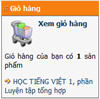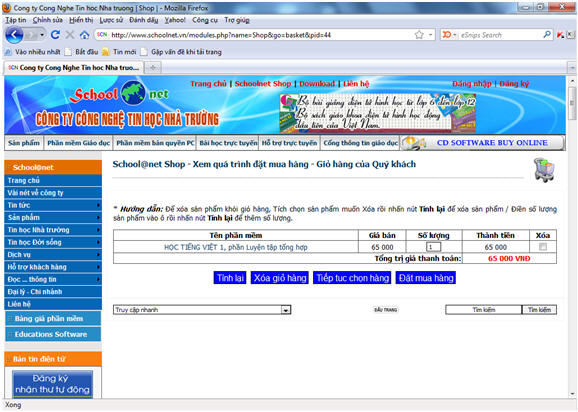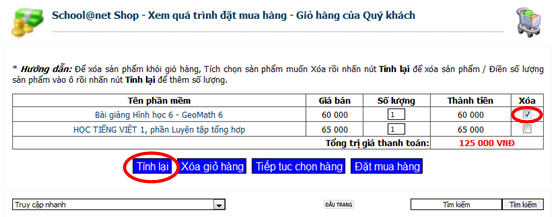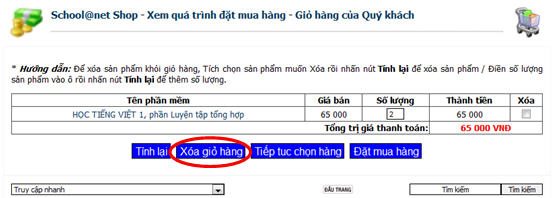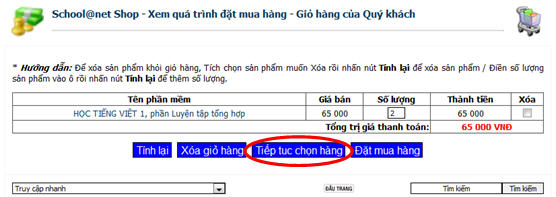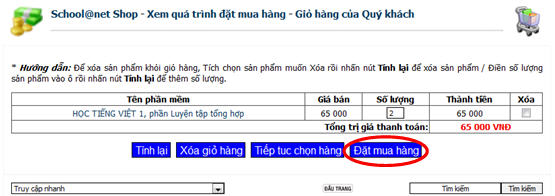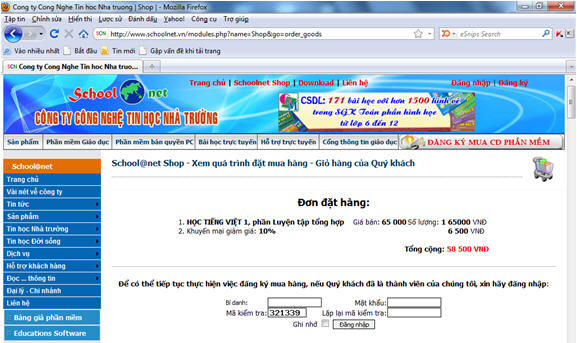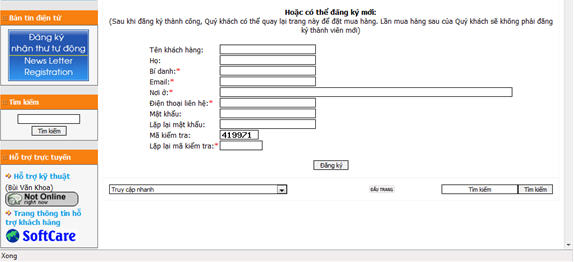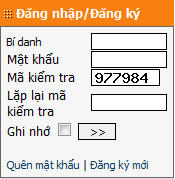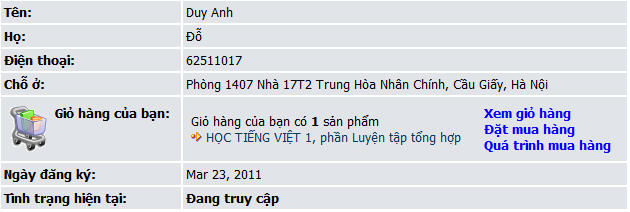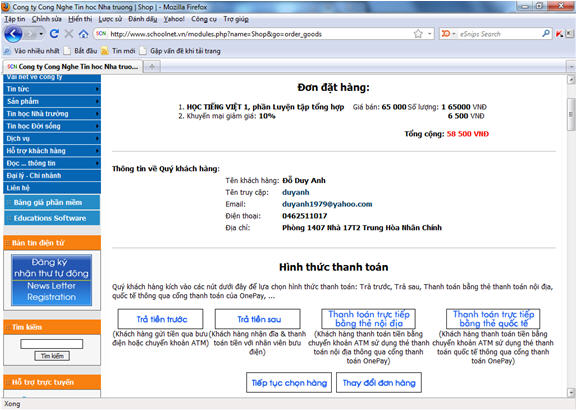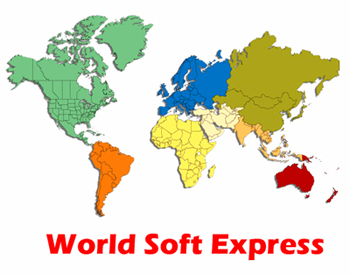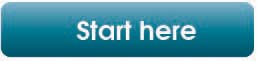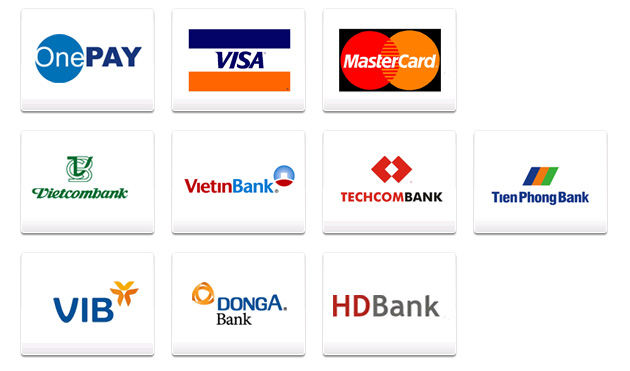|

School@net Shop Online | Hướng dẫn mua phần mềm | Hướng dẫn thanh toán
HƯỚNG DẪN ĐẶT MUA PHẦN MỀM QUA TRANG
SCHOOL@NET SHOP ONLINE
1. Bước 1: Mở trang bán hàng SCHOOL@NET SHOP ONLINE, nhấn để chọn nhóm phần mềm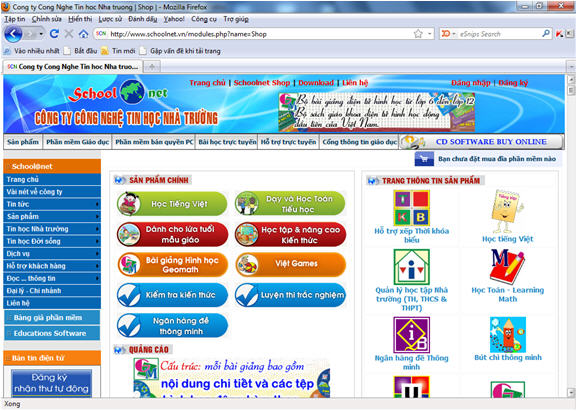
2. Bước 2: Lựa chọn phần mềm trong từng nhóm phần mềm- Nhấn chọn nút Đặt hàng để chọn mua phần mềm  - Nhập chọn nút Hướng dẫn mua hàng để xem hướng dẫn cách đặt mua phần mềm 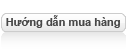 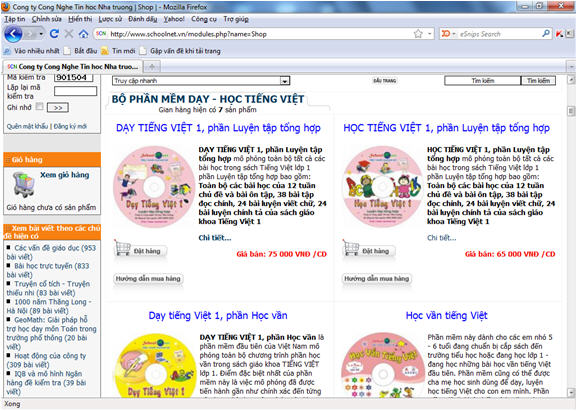
- Nhấn vào phần mềm cần mua hoặc nút Chi tiết ... để xem mô tả chi tiết về phần mềm 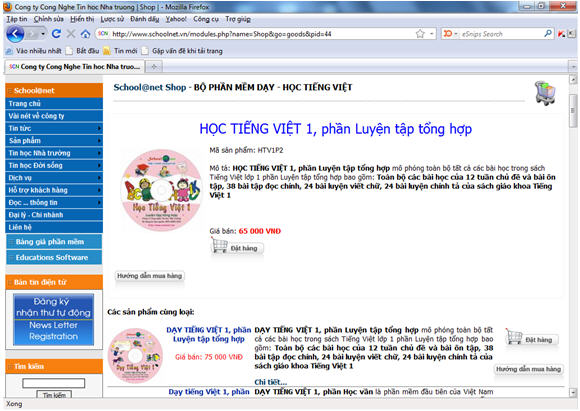
3. Bước 3: Xem giỏ hàng- Để vào xem Giỏ hàng, Quý khách hàng nhấn vào  hoặc hoặc 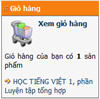 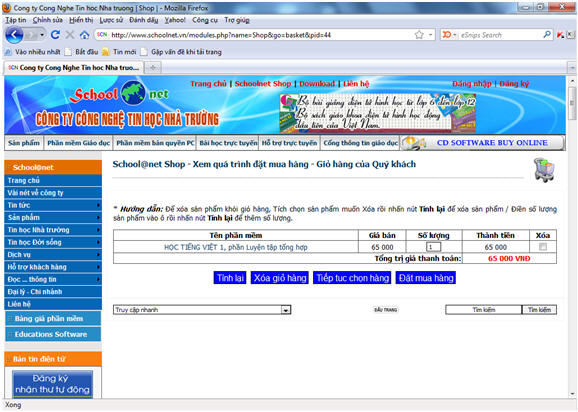
Tại Giỏ hàng, Quý khách hàng có thể thực hiện thay đổi số lượng phần mềm hoặc loại bỏ phần mềm không muốn mua ra khỏi giỏ hàng. - Bước 3_1: Thay đổi số lượng phần mềm muốn mua Nhập số lượng phần mềm muốn mua vào ô Số lượng, nhấn nút Tính lại để cập nhật lại Giỏ hàng 
- Bước 3_2: Xóa phần mềm khỏi Giỏ hàng Đánh dấu tích chọn phần mềm muốn loại bỏ tại cột Xóa, nhấn nút Tính lại để cập nhật lại Giỏ hàng 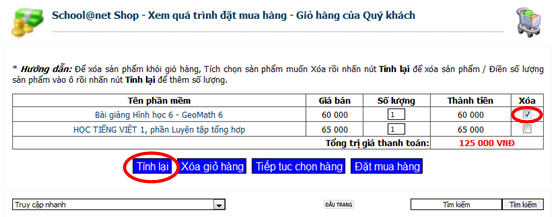
- Bước 3_3: Xóa toàn bộ phần mềm trong Giỏ hàng Nhấn nút Xóa giỏ hàng để xóa toàn bộ các phần mềm đã lựa chọn ra khỏi Giỏ hàng 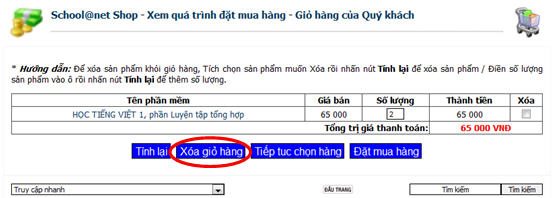
- Bước 3_4: Tiếp tục chọn mua phần mềm Để thoát ra khỏi Giỏ hàng và quay lại gian hàng để tiếp tục chọn mua phần mềm, Quý khách hàng nhấn nút Tiếp tục chọn hàng 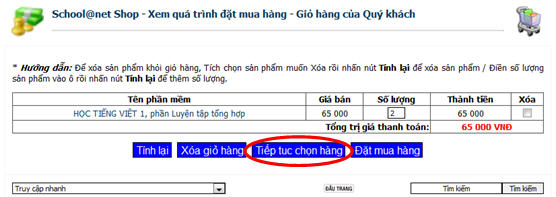
4. Bước 4: Đặt mua phần mềmSau khi kết thúc việc lựa chọn phần mềm, Quý khách hàng nhấn nút Đặt mua hàng để chuyển sang bước đăng ký và thanh toán 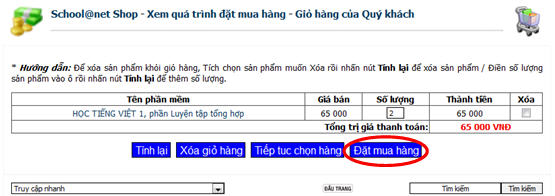
5. Bước 5: Các bước thực hiện việc thanh toán- Trường hợp 1: Khách hàng là thành viên của School@net Shop Online Điền tên đăng nhập và mật khẩu sau đó click đăng nhập để thanh toán 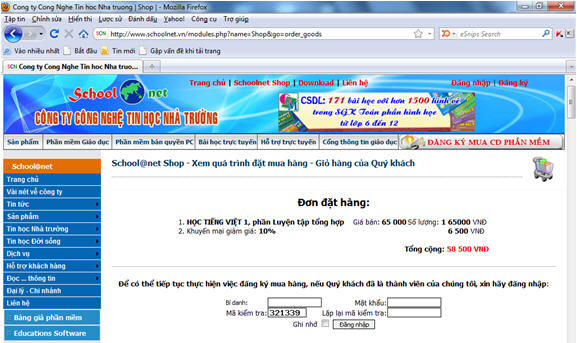
- Trường hợp 2: Khách hàng chưa là thành viên của School@net Shop Online Điền đầy đủ các thông tin cần thiết trong mục Đăng ký mới. Khách hàng viết tiếng Việt có dấu, sử dụng font chữ unicode và điền chính xác các thông tin để công ty chuyển đĩa đến đúng địa chỉ Lưu ý: Các thông tin có gắn dấu * là bắt buộc đối với người mua hàng 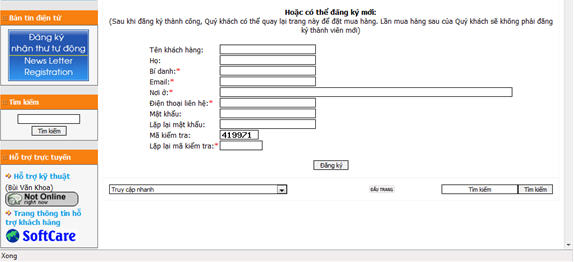
Nhấn nút Đăng ký và làm theo các hướng dẫn tiếp theo của hệ thống để hoàn tất việc đăng ký thành viên mới. Sau khi đăng ký thành công, tài khoản của khách hàng sẽ được tự động kích hoạt. Đăng nhập vào hệ thống từ menu Đăng nhập 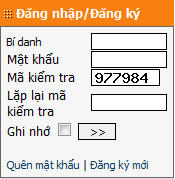
Nhấn chọn xem giỏ hàng từ menu giỏ hàng hoặc từ trang thông tin thành viên để thanh toán - Menu giỏ hàng: 
- Trang thông tin thành viên: 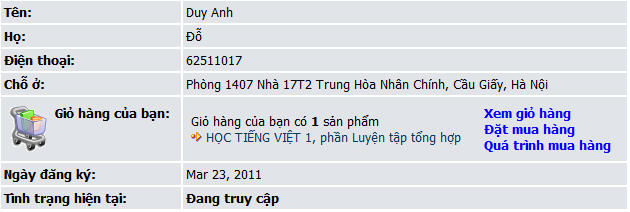
6. Bước 6: Lựa chọn hình thức thanh toán:- Đơn hàng đặt mua phần mềm của Quý khách hàng xuất hiện. Quý khách hàng kiểm tra lại các thông tin về khách hàng, tên phần mềm và số lượng đĩa, ... 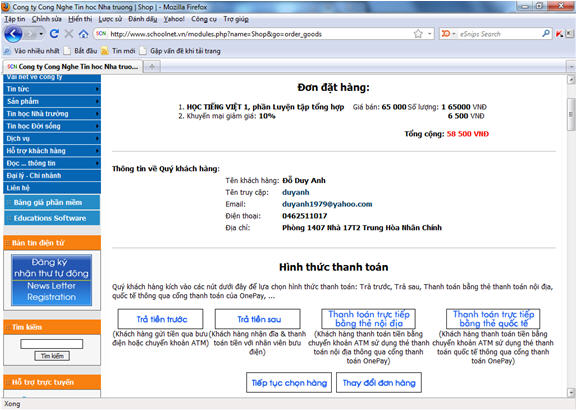
Hiện nay công ty School@net đang áp dụng 4 phương thức thanh toán dành cho khách hàng đặt mua đĩa trực tuyến: Trả tiền trước, Trả tiền sau, Thanh toán qua thẻ nội địa và Thanh toán qua thẻ quốc tế. Quý khách hàng lựa chọn phương thức thanh toán bằng cách bấm vào nút tương ứng và làm theo các chỉ dẫn để tiếp tục thực hiện việc thanh toán. 1. Trả tiền trước: Quý khách hàng sẽ gửi tiền thanh toán hóa đơn hàng cho công ty theo một trong hai cách: Thư chuyển tiền hoặc chuyển khoản ATM. Sau khi nhận được tiền thanh toán của Quý khách hàng, công ty sẽ tiến hành gửi đĩa tới địa chỉ khách hàng đã đăng ký qua đường bưu điện, sử dụng hình thức gửi bảo đảm hoặc chuyển phát nhanh. Xem hướng dẫn thanh toán sử dụng hình thức trả tiền trước. 2. Trả tiền sau: Công ty School@net sẽ chuyển đĩa phần mềm tới địa chỉ Quý khách hàng đăng ký bằng đường bưu điện (gửi bảo đảm hoặc chuyển phát nhanh) - sử dụng dịch vụ COD. Đối với các địa chỉ tại thị xã, thị trấn, thành phố có dịch vụ giao nhận bưu điện, nhân viên bưu điện sẽ chuyển đĩa tới tận nhà khách hàng. Sau khi nhận được đĩa, Quý khách hàng thanh toán luôn tiền mua đĩa phần mềm cho nhân viên bưu điện. Đối với một số địa chỉ ở vùng không có giao nhận bưu điện, Quý khách hàng sẽ nhận đĩa và thanh toán tiền trực tiếp tại bưu điện xã hoặc huyện. Sử dụng dịch vụ này, trong đơn hàng của Quý khách sẽ có thêm mục Phí giao hàng thu tiền (COD) và mức phí của dịch vụ là 15.000 VND Xem hướng dẫn thanh toán sử dụng hình thức trả tiền sau. 3. Thanh toán qua thẻ nội địa: Quý khách hàng sẽ gửi trả tiền thanh toán hóa đơn hàng cho công ty qua chuyển khoản trực tiếp sử dụng thẻ thanh toán nội địa của các ngân hàng Vietcombank, VietinBank, HDBank, VIB, DongA Bank, ... qua cổng thanh toán nội địa của công ty OnePay (Truy cập địa chỉ www.onepay.vn để tìm hiểu thêm thông tin về cổng thanh toán nội địa). Sau khi nhận được tiền thanh toán của Quý khách hàng, công ty sẽ tiến hành gửi đĩa tới địa chỉ khách hàng đã đăng ký qua đường bưu điện, sử dụng hình thức gửi bảo đảm hoặc chuyển phát nhanh. Xem hướng dẫn thanh toán trực tiếp sử dụng thẻ thanh toán nội địa 4. Thanh toán qua thẻ quốc tế: Quý khách hàng sẽ gửi trả tiền thanh toán hóa đơn hàng cho công ty qua chuyển khoản trực tiếp sử dụng thẻ thanh toán quốc tế Visa, Master, ... qua cổng thanh toán quốc tế của công ty OnePay (Truy cập địa chỉ www.onepay.vn để tìm hiểu thêm thông tin về cổng thanh toán quốc tế). Sau khi nhận được tiền thanh toán của Quý khách hàng, công ty sẽ tiến hành gửi đĩa tới địa chỉ khách hàng đã đăng ký qua đường bưu điện, sử dụng hình thức gửi bảo đảm hoặc chuyển phát nhanh. Xem hướng dẫn thanh toán trực tiếp sử dụng thẻ thanh toán quốc tế
ĐĂNG KÝ MUA CD PHẦN MỀM TRỰC TUYẾN
CD SOFTWARE BUY ONLINE

Trang đăng ký mua CD, phần mềm trực tuyến dành cho khách hàng tại Việt Nam, thanh toán bằng VNĐ CD Software Buy Online, page for customer living in Viet Nam, using Vietnamese currency Đồng | | | 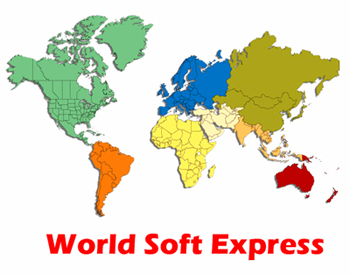
Trang đăng ký mua CD, phần mềm trực tuyến dành cho khách hàng người nước ngoài hoặc Việt kiều sống ở nước ngoài, thanh toán bằng USD CD Software Buy Online, page for foreigner and Vietnamese living outside Vietnam, using USD
| 
| | | 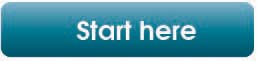
|
Chấp nhận thanh toán: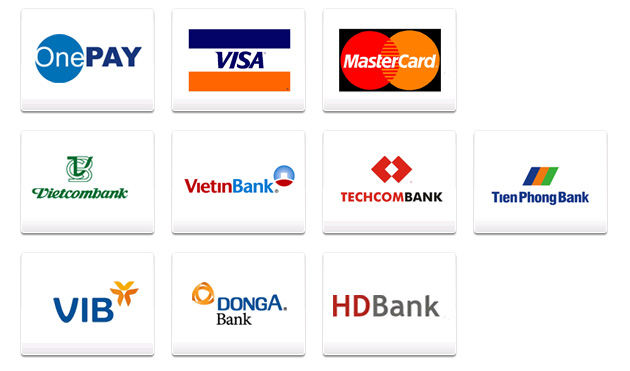
| 

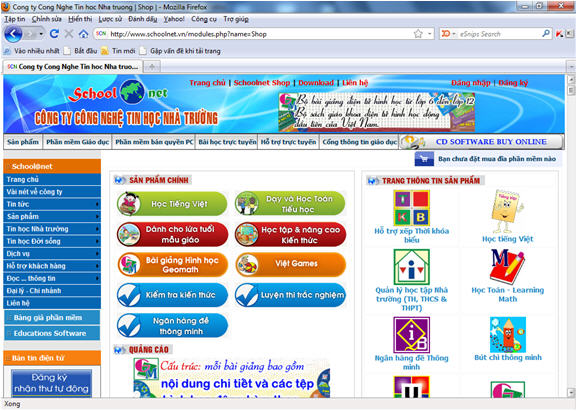
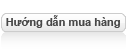
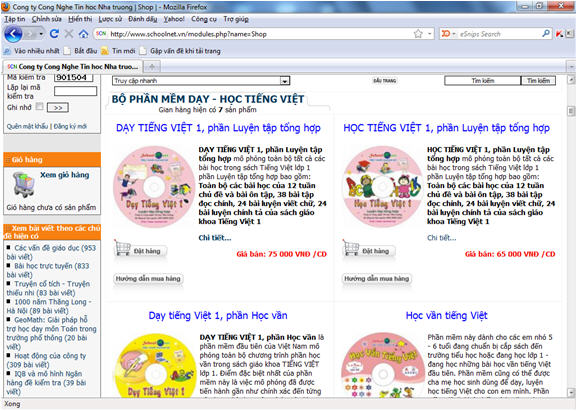
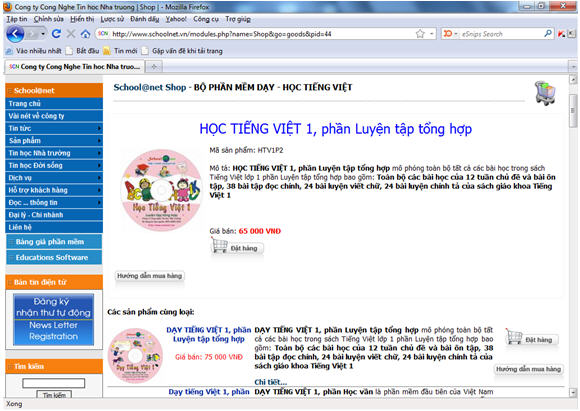
 hoặc
hoặc